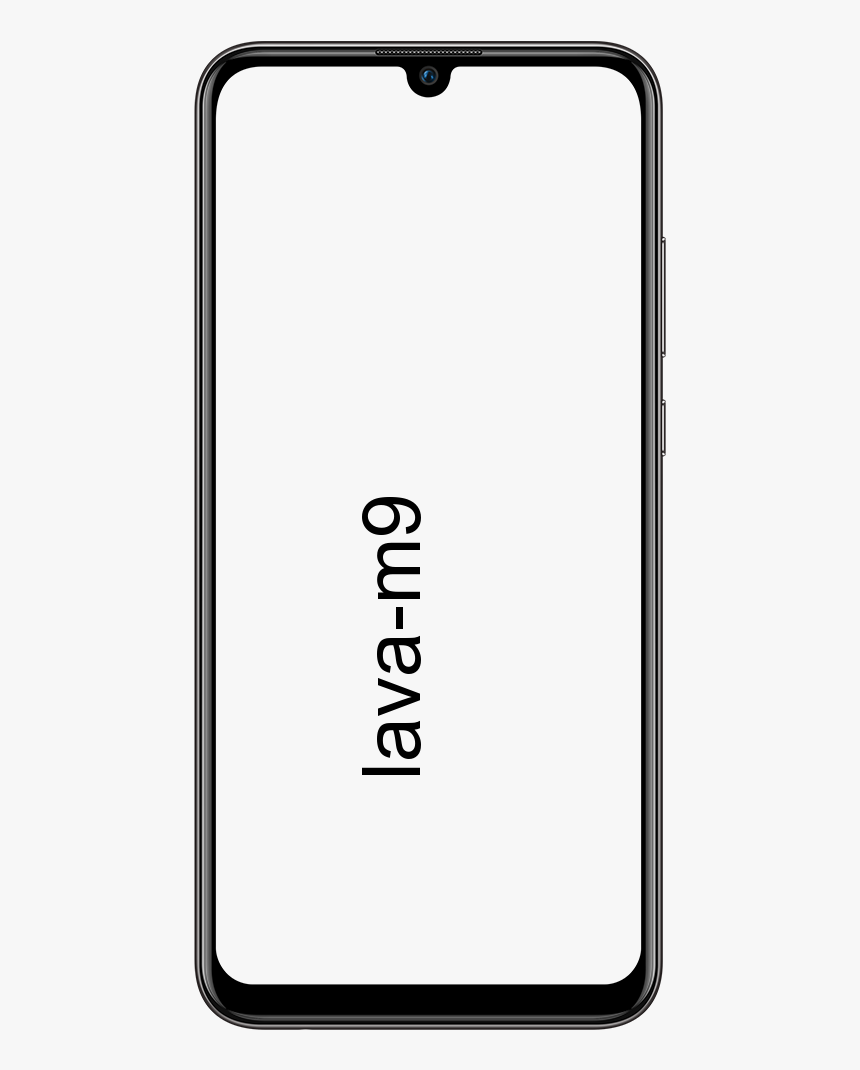Windows 10'da Ekranınızı Bölmek İstiyor musunuz?
Ekranınızı bölme hakkında ne biliyorsunuz Windows 10 ? Bilgisayarınızı kullandıktan sonra, bir ekranın yeterli olmadığı zaman gelir. Bir ekranın bir şeyler girmesini ve bir başkasının da okumasını isteyebilirsiniz. Elbette, başka bir monitör satın alabilirsiniz, ancak ya son monitörünüz yeterince büyükse?
Yeterli alanınız varsa, bundan en iyi şekilde nasıl yararlanacağınızı bilirsiniz. Windows 10, ekranınızı farklı bölümlere ayırmanıza ve yalnızca klavyenizi kullanarak pencerelerde dolaşmanıza olanak tanıyan bazı en iyi seçeneklere sahiptir.
Windows 10'da Ekranınızı Bölme

2048 benzeri oyunlar
Windows 10'da ekranınızı bölme yöntemleri şunlardır:
Windows 10'da Ekranınızı Bölün -> Snap Assist'i Açın
Bölmenin mümkün olduğu özellikler Snap Assist'tir. Açıp açmadığınızdan emin değilseniz, Ayarlar'ı açmak için Windows ve I tuşlarına basın. Ayarlar penceresi açılır açılmaz. Basitçe Çoklu Görev veya Sistem'e gidin.
Varsayılan olarak, seçenek açık olmalıdır. Ayrıca, emin olmaktan zarar gelmez. Belki bir nedenle devre dışı bıraktın.
Ekranınızı İki Pencereye Bölme
Yan yana teknik, işaretçinizin kullanılmasını gerektirir. Basitçe beğendiğiniz pencereleri seçin ve Win ve sol / sağ tuşlarını kullanarak her iki tarafa hangi pencerenin gideceğini planlayın.
kök galaksi notu 5 sürat koşusu
Pencereniz bir tarafa yerleştirildiğinde ve diğer tarafta farklı kullanılabilir pencereleri görüntüleyebilirsiniz. Bir pencereden diğerine geçmek için ok tuşlarını kullanmanız yeterlidir. Bir pencere seçmek için Enter'a basın. Ayrıca, tam bir pencere açmak için Win + Aşağı okunu kullanabilir ve farklı bir pencere seçebilirsiniz.
Ekranınızı 4 Pencereye Nasıl Bölersiniz
3 pencerenin yeterli olmadığı zamanlar için. Ancak, 4 pencerenin açık olması oldukça olasıdır. Bunu yapmanın bir yolu, fareyi kullanarak 4 pencereyi açmaktır. İhtiyacınız olan boyutu ayarlamanız yeterlidir. Her pencereyi ilgili kenarlarına sürükleyin.
Daha önceki teknikte sağ / sol okları kullanmanız gerekir. Ancak bu tekniği kullanarak yukarı / aşağı okları kullanabilirsiniz. Herhangi bir yere kaydırmadan pencerelerin boyutunu ayarlamanız yeterlidir. İstediğiniz yere koymak için Win ve Yukarı / Aşağı tuşlarını da kullanabilirsiniz.
sert ds emülatör incelemesi
İki pencereye sahip olduktan sonra yan yana açın. Basitçe, birine dokunun ve Kazan ve Aşağı ok tuşlarına basın. Pencere sol köşenin altında kalır. Ancak kalan açık pencere görünecektir. Seçtiğiniz, boş alanın boyutunu alacaktır. Daha sonra kalan diğer pencereleri kullanarak tüm işlemi tekrarlayabilirsiniz.
Ayrıca, bir pencereyi diğerinden daha büyük yapmak da mümkündür. İmleci pencerenin kenarına koyun ve ayarlayın. Daha sonra diğer pencereleri gereksinimlerinize uyacak şekilde ayarlayabilirsiniz.
Sonuç:
İşte Windows 10'da Ekranınızı Bölme ile ilgili her şey. Ekranı bölmek, etrafınızda farklı monitörlere sahip olmaktan daha rahattır. Bu şekilde başınızı çok fazla yana kaydırmak istemezsiniz. Daha fazla soru ve soru için aşağıdaki yorum bölümünde bize bildirin!
Ayrıca Oku: